
工资条是发放工资时交给职工的工资项目清单,其数据来源于工资表。每个月发放的职工工资条应包括工资中各个部分的项目名称和具体数值。当工资条制作完毕后,即可将工资条打印出来,以发放到每一位相应员工的手中。
具体的操作步骤如下:
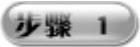 在“银行发放表.xlsx”工作簿中插入一个新工作表,将其命名为“工资条表”,修改标签颜色为“黑色”,再将其另存工作簿并命名为“工资条表.xlsx”,如图4-107所示。
在“银行发放表.xlsx”工作簿中插入一个新工作表,将其命名为“工资条表”,修改标签颜色为“黑色”,再将其另存工作簿并命名为“工资条表.xlsx”,如图4-107所示。
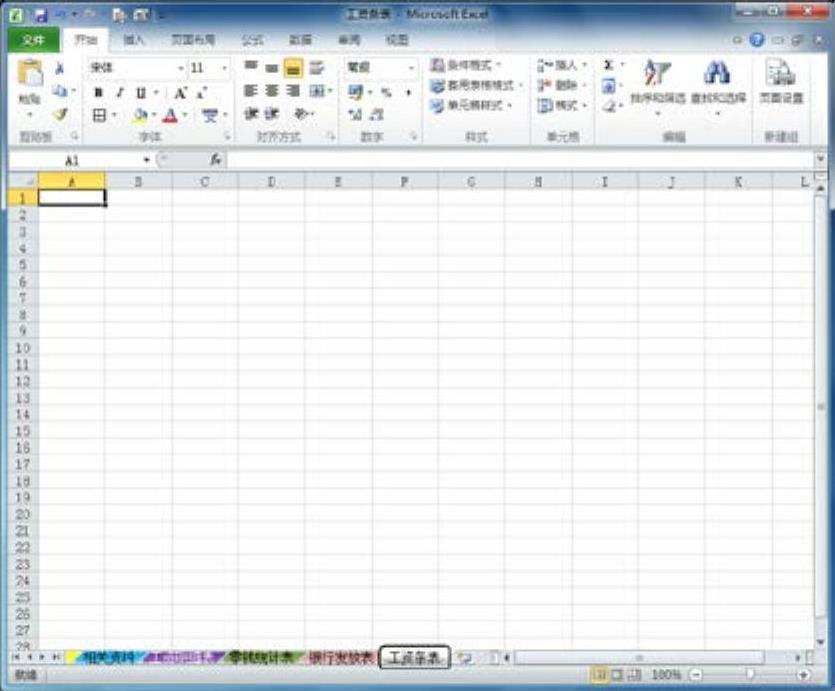
图4-107 新建“工资条表”工作表
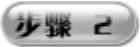 选中A1单元格,在编辑栏中输入公式“=IF(MOD(ROW(),3)=0,"",IF(MOD(ROW(),3)=1,工资明细表!A$3,INDEX(工资明细表!$A:$Q,INT((ROW()-1)/3)+4,COLUMN())))”,即可成功编制工资条公式,如图4-108所示。
选中A1单元格,在编辑栏中输入公式“=IF(MOD(ROW(),3)=0,"",IF(MOD(ROW(),3)=1,工资明细表!A$3,INDEX(工资明细表!$A:$Q,INT((ROW()-1)/3)+4,COLUMN())))”,即可成功编制工资条公式,如图4-108所示。
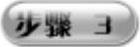 再选中A1单元格,将光标移到该单元格的右下角,当光标变为“+”形状时按住鼠标左键往右拖曳到相应位置后松开,即可完成公式的复制,如图4-109所示。
再选中A1单元格,将光标移到该单元格的右下角,当光标变为“+”形状时按住鼠标左键往右拖曳到相应位置后松开,即可完成公式的复制,如图4-109所示。
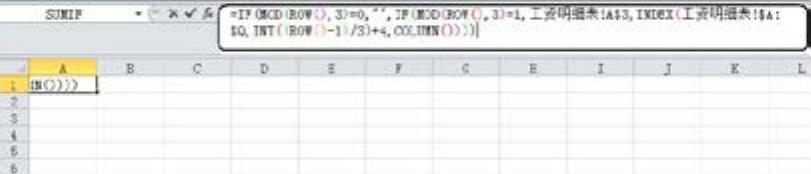
图4-108 编制“工资条”公式

图4-109 复制A1单元格公式
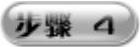 选中A1:P1单元格区域,将光标移到P1单元格的右下角,当光标变为“+”形状时按住鼠标左键往下拖曳到相应位置后松开,即可完成公式的复制,如图4-110所示。
选中A1:P1单元格区域,将光标移到P1单元格的右下角,当光标变为“+”形状时按住鼠标左键往下拖曳到相应位置后松开,即可完成公式的复制,如图4-110所示。
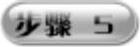 至此,整个“工资条表”工作表的创建基本完成,如图4-111所示。
至此,整个“工资条表”工作表的创建基本完成,如图4-111所示。
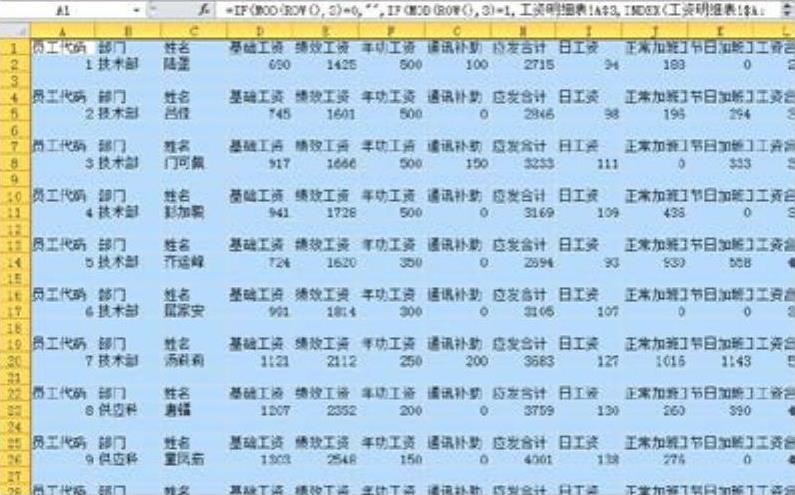 (www.daowen.com)
(www.daowen.com)
图4-110 复制A1单元格公式
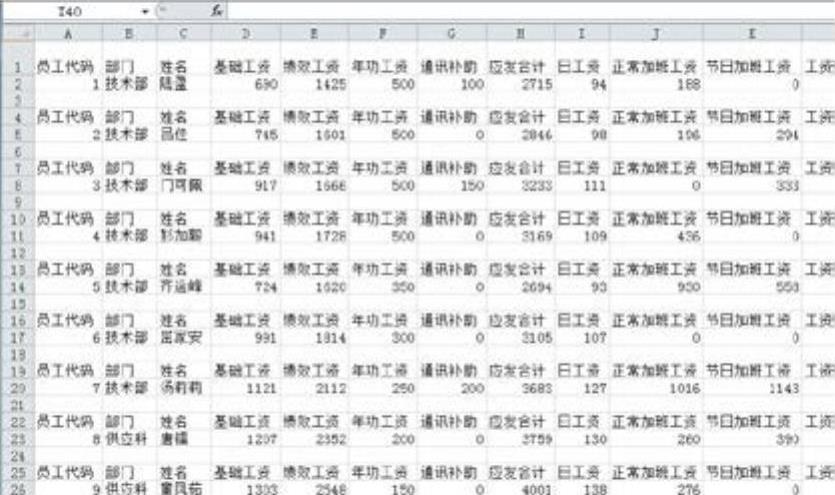
图4-111 “工资条表”最后效果
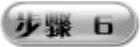 选中A1单元格,在“开始”选项卡的“样式”选项组中选择“条件格式”→“突出显示单元格规则”→“其他规则”菜单项,即可弹出“新建格式规则”对话框,在该对话框的“只为满足以下条件的单元格设置格式”下拉列表框中,依次选择“单元格值”→“不等于”选项,在右侧文本框中输入公式“=$A$3”,如图4-112所示。
选中A1单元格,在“开始”选项卡的“样式”选项组中选择“条件格式”→“突出显示单元格规则”→“其他规则”菜单项,即可弹出“新建格式规则”对话框,在该对话框的“只为满足以下条件的单元格设置格式”下拉列表框中,依次选择“单元格值”→“不等于”选项,在右侧文本框中输入公式“=$A$3”,如图4-112所示。
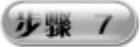 单击“格式”按钮,即可弹出“设置单元格格式”对话框,在“边框”选项卡中预置边框样式为“外边框”,单击“确定”按钮返回“新建格式规则”对话框,单击“确定”按钮,即可完成设置。
单击“格式”按钮,即可弹出“设置单元格格式”对话框,在“边框”选项卡中预置边框样式为“外边框”,单击“确定”按钮返回“新建格式规则”对话框,单击“确定”按钮,即可完成设置。

图4-112 “新建格式规则”对话框
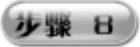 再选中A1单元格,在“开始”选项卡的“剪贴板”选项组中单击“格式刷”按钮
再选中A1单元格,在“开始”选项卡的“剪贴板”选项组中单击“格式刷”按钮 ,当光标变为
,当光标变为 形状时,选中A1:P56单元格区域,格式复制完成,光标也将恢复为常态,如图4-113所示。为了美化表格,可以设置取消网格线显示,设置表格标题字体的大小、字形加粗、字体居中显示等操作,如图4-114所示。
形状时,选中A1:P56单元格区域,格式复制完成,光标也将恢复为常态,如图4-113所示。为了美化表格,可以设置取消网格线显示,设置表格标题字体的大小、字形加粗、字体居中显示等操作,如图4-114所示。
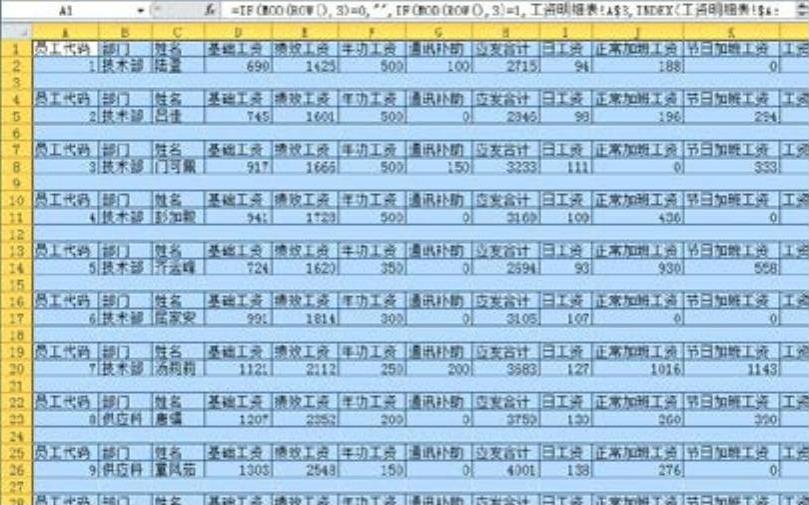
图4-113 使用格式刷复制条件格式
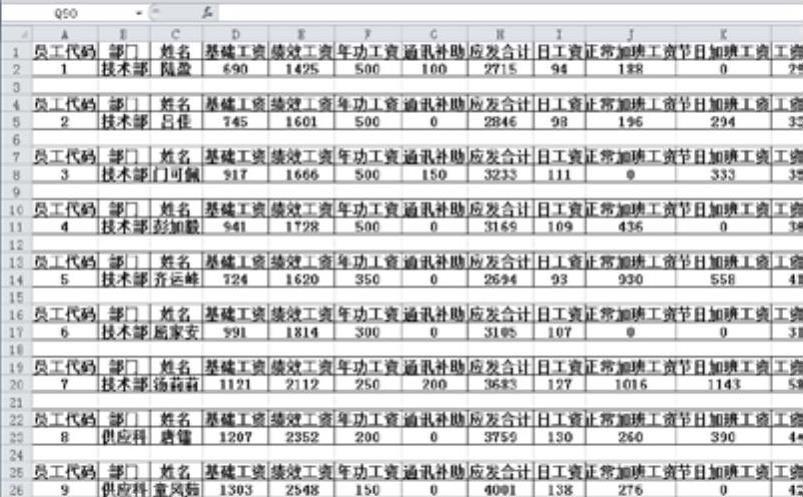
图4-114 美化表格后的效果
免责声明:以上内容源自网络,版权归原作者所有,如有侵犯您的原创版权请告知,我们将尽快删除相关内容。





